
发布时间:2021-01-21 10: 33: 58
数学有很多种符号,这些符号往往不太容易在电脑中打出来,比如说求和符号西格玛,有同学知道怎么将这个符号打出来吗?今天小编就在这里为大家带来一款数学公式编辑器——MathType 7(Win系统),以此软件教大家如何操作。
为使大家更了解操作步骤,我们会在数学公式编辑器MathType中以求和公式
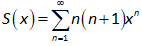
为例进行演示。
1、下载MathType
安装好软件后,我们可以通过在word文档中“插入”-“对象”-“MathType 7.0 Equation”-“确定”打开软件(如图1)。
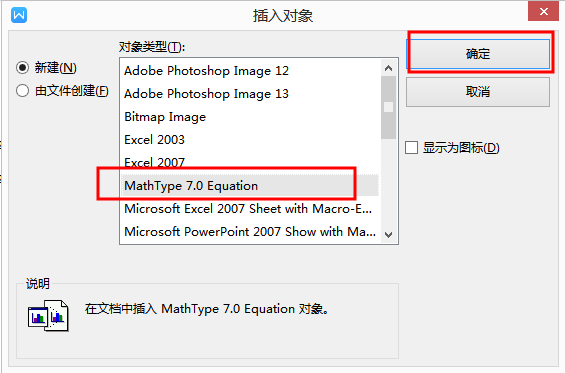
在MathType操作界面中,我们可以看到求和符号西格玛在小符号栏上(如图2),软件界面中的小符号栏上放着的基本为数学中常用的符号,比如说

等等。
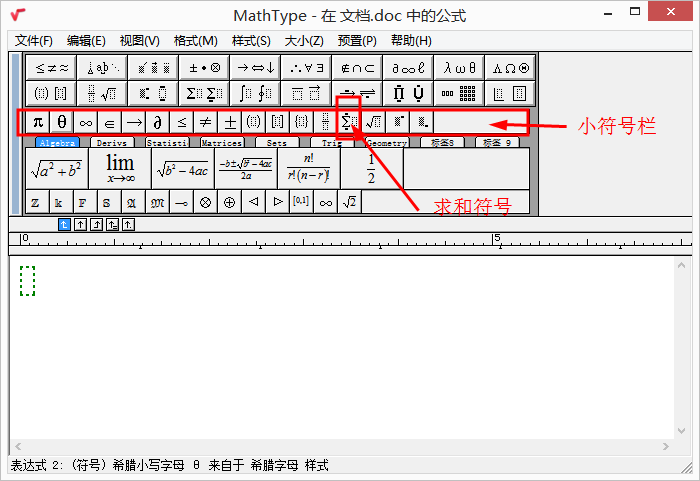
2、编辑求和公式
具体操作步骤如下:
①首先在工作区中输入字母“S”,接着点击MathType软件中的小括号(如图3),并在绿色虚框内输入“X”。
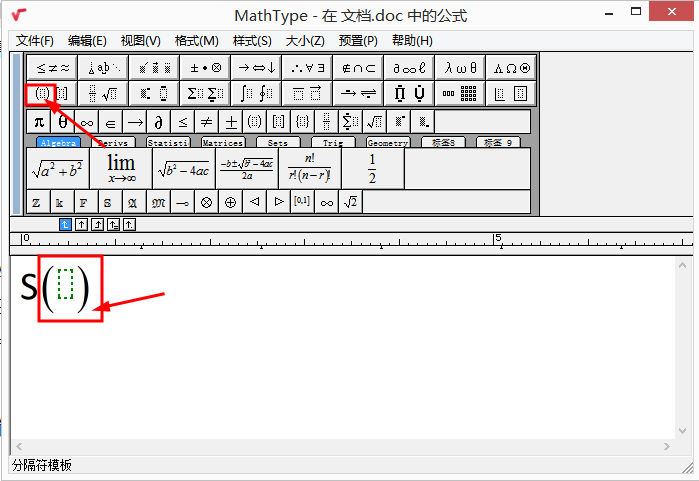
②输入“=”后,点击求和符号(如图4),接着依次在顶部和底部输入符号“∞”和“n=1”,然后再右边的绿色虚框内输入“
”,在输入的这些字母和符号中,“∞”可以在MathType界面中点击出来,而“X”则需要点击指数模板(如图4)。
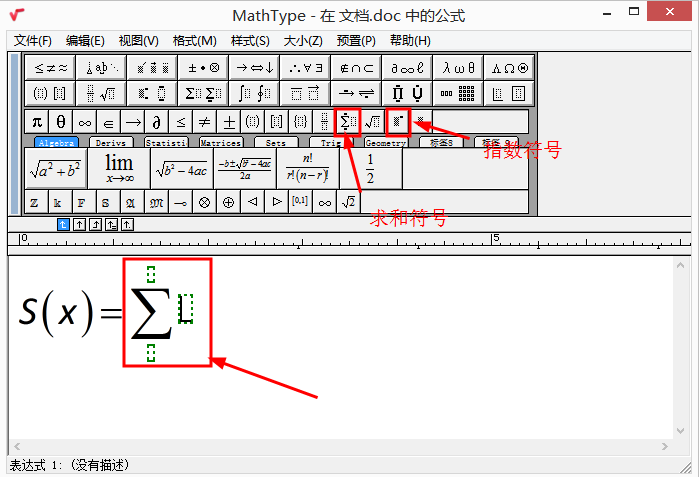
经过以上的两步,即可在MathType界面中得到案例公式,一个求和公式即编辑好了。后面只需要经过简单的复制黏贴步骤,即可将数学公式编辑器中的公式提出到文档中。
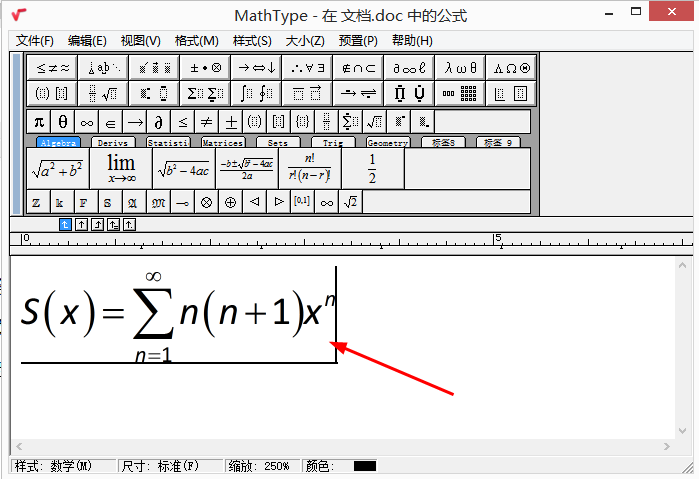
MathType作为一款功能强大的数学公式编辑器,兼容各版本Office办公文档,它为不少理科生解决了输入数学、物理符号的难题。如果你也正为输入数学符号而苦恼,小编在这里就为你推荐这款软件啦!还等什么,赶快上官网下载吧!
作者:Silence
展开阅读全文
︾